Hệ điều hành Fuchsia OS sắp ra mắt của Google đang rất nổi tiếng trong thời gian gần đây. Đối với người mới bắt đầu, mục tiêu chính của Fuchsia là tạo ra một hệ điều hành đáp ứng đầy đủ các nhu cầu của nhà phát triển, người tiêu dùng và nhà sản xuất bằng cách tập trung vào bảo mật, cập nhật và hiệu suất.
Fuchsia OS là gì?
Fuchsia OS là một nỗ lực của Google nhằm tạo ra hệ điều hành mã nguồn cho smart phone trong đó tập trung vào tính bảo mật, khả năng cập nhật và hiệu suất. Fuchsia là nền tảng để các nhà phát triển tạo ra các sản phẩm và trải nghiệm lâu dài trên nhiều loại thiết bị. Fuchsia lần đầu tiên được công chúng biết đến khi dự án xuất hiện trên nền tảng git vào tháng 8 năm 2016 mà không có bất kỳ thông báo chính thức nào. Cái tên Fuchsia có nghĩa là “Pink + Purple = Fuchsia”, hiểu theo nghĩa tiếng Việt là màu Hồng Tím.
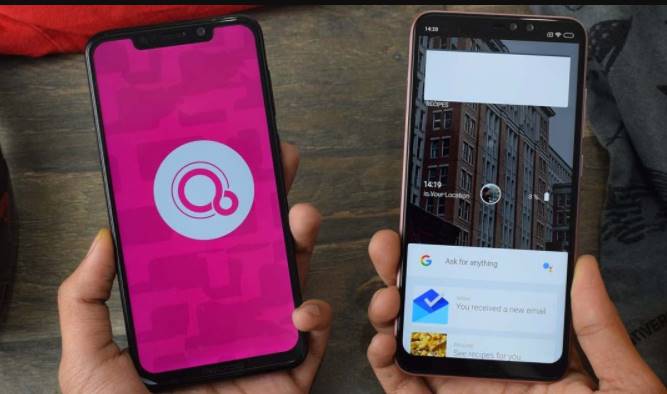
Thêm một thông tin khá thú vị nữa là Fuchsia được viết bằng C, C++, Dart, Go, Rust và Python nhé. Và do nó là hệ điều hành mã nguồn mở, nên bạn có thể tải Fuchsia về và tự khám phá thoải mái.
Nghe hay nhỉ, nhưng Fuschia vẫn đang trong quá trình phát triển. Google có thể xây dựng Fuchsia từ source có sẵn, nhưng nó rất tốn thời gian và đôi khi yêu cầu đủ tài nguyên phần cứng. Tin tốt là bạn vẫn có thể dùng thử Fuchsia OS bằng trình giả lập, nhờ các chuyên gia tại DahliaOS.
Cách cài đặt trình giả lập hệ điều hành Fuchsia OS?
Đầu tiên, các bạn tải trình giả lập FImage về từ trang github chính thức của DahliaOS FImage.
Tiếp theo, giải nén file cài đặt FImage bằng bất kỳ phần mềm giải nén nào bạn thích. Mở terminal và truy cập vào thư mục FImage vừa giải nén bằng lệnh cd.
Sao chép và dán các lệnh dưới đây vào terminal rồi nhấn Enter.
./ffx-linux-x64 platform preflight
./network-config
./fimage-gui 4096
Hơi buồn là người dùng Windows và AMD không thể cài đặt trình giả lập này. Dưới đây là cấu hình yêu cầu của trình giả lập FImage:
Đó là cách cài đặt trình giả lập Fuchsia OS. Nếu bạn đang mong đợi một giao diện người dùng đầy màu sắc giống như Android, thì bạn sẽ thất vọng lắm đấy. Bản dựng này nhằm kiểm tra Fuchsia và phát triển các ứng dụng Flutter trên Fuchsia bằng cách sử dụng Flutter SDK. Trớ trêu thay, Flutter Development vẫn chưa hoạt động do một lỗi dự kiến sẽ sớm được giải quyết.
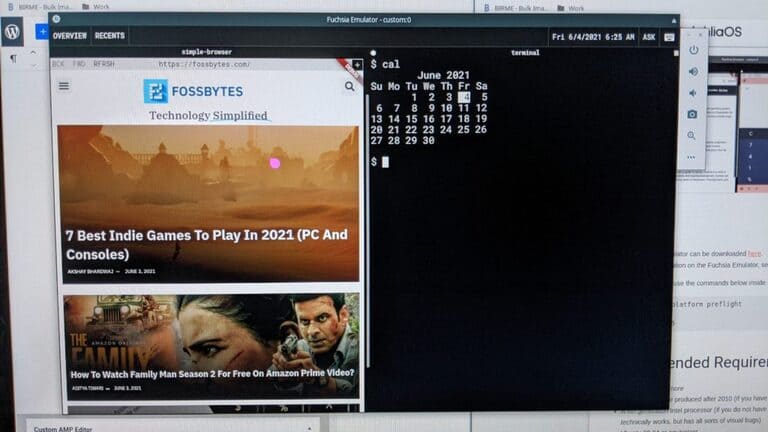
Như mình đã nói, đây là quá trình triển khai và thử nghiệm cơ bản của Fuchsia bên trong một trình giả lập. Fuchsia OS chỉ đi kèm với Terminal và trình duyệt, nhưng mà nó hoạt động cực kỳ nhanh và ổn định.
Một số lỗi khác bao gồm đầu vào chuột chậm, hiệu suất hơi chán, giật hình và thỉnh thoảng gặp sự cố với terminal thì còn lại ổn hết.
Tương lai của Fuchsia OS cũng rất đáng mong chờ đấy. Còn bạn thấy sao về Fuchsia OS? Liệu nó có thể thay thế Android trong tương lai không?
nguồn: sưu tầm, anony viet
Fuchsia OS là gì?
Fuchsia OS là một nỗ lực của Google nhằm tạo ra hệ điều hành mã nguồn cho smart phone trong đó tập trung vào tính bảo mật, khả năng cập nhật và hiệu suất. Fuchsia là nền tảng để các nhà phát triển tạo ra các sản phẩm và trải nghiệm lâu dài trên nhiều loại thiết bị. Fuchsia lần đầu tiên được công chúng biết đến khi dự án xuất hiện trên nền tảng git vào tháng 8 năm 2016 mà không có bất kỳ thông báo chính thức nào. Cái tên Fuchsia có nghĩa là “Pink + Purple = Fuchsia”, hiểu theo nghĩa tiếng Việt là màu Hồng Tím.
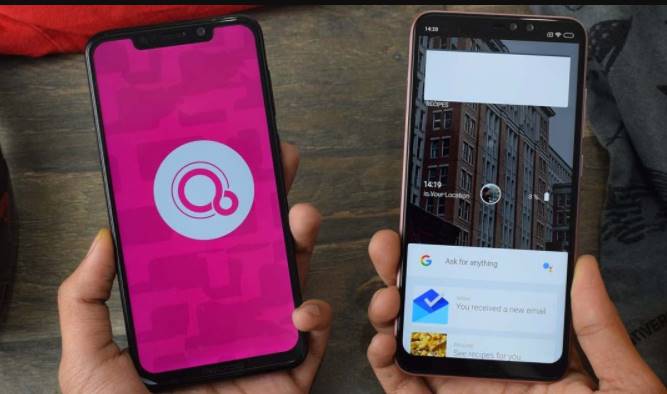
Thêm một thông tin khá thú vị nữa là Fuchsia được viết bằng C, C++, Dart, Go, Rust và Python nhé. Và do nó là hệ điều hành mã nguồn mở, nên bạn có thể tải Fuchsia về và tự khám phá thoải mái.
Nghe hay nhỉ, nhưng Fuschia vẫn đang trong quá trình phát triển. Google có thể xây dựng Fuchsia từ source có sẵn, nhưng nó rất tốn thời gian và đôi khi yêu cầu đủ tài nguyên phần cứng. Tin tốt là bạn vẫn có thể dùng thử Fuchsia OS bằng trình giả lập, nhờ các chuyên gia tại DahliaOS.
Cách cài đặt trình giả lập hệ điều hành Fuchsia OS?
Đầu tiên, các bạn tải trình giả lập FImage về từ trang github chính thức của DahliaOS FImage.
Tiếp theo, giải nén file cài đặt FImage bằng bất kỳ phần mềm giải nén nào bạn thích. Mở terminal và truy cập vào thư mục FImage vừa giải nén bằng lệnh cd.
Sao chép và dán các lệnh dưới đây vào terminal rồi nhấn Enter.
./ffx-linux-x64 platform preflight
./network-config
./fimage-gui 4096
Hơi buồn là người dùng Windows và AMD không thể cài đặt trình giả lập này. Dưới đây là cấu hình yêu cầu của trình giả lập FImage:
- 8GB RAM
- CPU Intel thế hệ 4 hoặc cao hơn (nếu không có card đồ họa chuyên dụng)
- Bộ xử lý CPU được sản xuất sau năm 2010 (Nếu có card đồ họa chuyên dụng)
- Phiên bản Ubuntu 20.04 hoặc cao hơn (Tác giả trình giả lập đã thử nghiệm FImage trên Manjaro và thấy nó hoạt động ổn định)
- Curl, Unzip, Git và cuối cùng là trình cập nhật driver đồ họa
Đó là cách cài đặt trình giả lập Fuchsia OS. Nếu bạn đang mong đợi một giao diện người dùng đầy màu sắc giống như Android, thì bạn sẽ thất vọng lắm đấy. Bản dựng này nhằm kiểm tra Fuchsia và phát triển các ứng dụng Flutter trên Fuchsia bằng cách sử dụng Flutter SDK. Trớ trêu thay, Flutter Development vẫn chưa hoạt động do một lỗi dự kiến sẽ sớm được giải quyết.
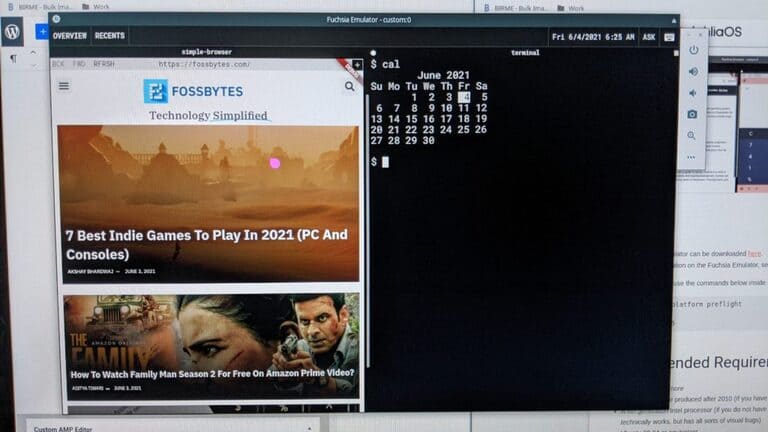
Như mình đã nói, đây là quá trình triển khai và thử nghiệm cơ bản của Fuchsia bên trong một trình giả lập. Fuchsia OS chỉ đi kèm với Terminal và trình duyệt, nhưng mà nó hoạt động cực kỳ nhanh và ổn định.
Một số lỗi khác bao gồm đầu vào chuột chậm, hiệu suất hơi chán, giật hình và thỉnh thoảng gặp sự cố với terminal thì còn lại ổn hết.
Tương lai của Fuchsia OS cũng rất đáng mong chờ đấy. Còn bạn thấy sao về Fuchsia OS? Liệu nó có thể thay thế Android trong tương lai không?
nguồn: sưu tầm, anony viet

